Comment corriger le code d'erreur 0xc0000428 BSOD sur Windows ?
Problème: Cela fait un moment que j'ai mis à jour mon ordinateur de Windows 8.1 à Windows 10. Tout fonctionnait bien jusqu'à hier. Ça faisait longtemps que je n'avais pas utilisé mon PC, mais hier, ayant besoin d'accomplir plusieurs tâches, j'ai essayé de l'allumer. Par contre, au lieu d'un écran de démarrage de Windows, j'ai obtenu un BSOD avec une erreur 0xc0000428. Je ne peux pas aller ailleurs que dans les paramètres du micrologiciel UEFI. Comment dois-je démarrer mon PC ? Quelqu'un pourrait-il m'aider ?
Réponse fournie
Le code d'erreur 0xc0000428 est une vérification de bugs qui est fournie sur le BSOD Windows connu sous le nom de « La signature numérique de ce fichier n'a pas pu être vérifiée ». Le message est très détaillé puisqu'il fournit le code d'erreur pour une analyse plus approfondie de l'erreur et indique que le problème provient de la signature numérique qui n'a pas pu être vérifiée. La signature numérique correspond à une technique mathématique ou à une séquence de chiffres spécifiques qui sont utilisés pour approuver l'authenticité.
Ainsi, si un logiciel est signé numériquement, cela signifie que le développeur assume l'entière responsabilité du produit, du logiciel ou du document numérique. Par conséquent, « La signature numérique de ce fichier n'a pas pu être vérifiée » BSOD signifie qu'il y a un fichier ou un logiciel fonctionnant sur votre système d'exploitation qui n'est pas signé numériquement par la société Microsoft et qui pourrait avoir provoqué le plantage du système.

Recovery
Your PC/Device needs to be repaired.
The digital signature for this file couldn't be verified.
Error code: 0xc0000428
You'll need to use recovery tools. If you don't have any installation media (like a disc or USB device), contact your PC administrator or PC/Device manufacturer.
Press Esc for UEFI Firmware Settings
Les informations figurant sur le BSOD 0xc0000428 peuvent légèrement varier en fonction de la version du système d'exploitation ou de sa conception. Cependant, le problème provient du Gestionnaire de Démarrage, donc les mêmes corrections devraient être appliquées dans la plupart des cas. Malheureusement, les erreurs de BSOD sont souvent fatales, ce qui signifie que pour les corriger, vous devrez peut-être amener votre PC à un expert. Toutefois, avant de payer les spécialistes informatiques, commencez par appliquer les méthodes présentées ci-dessous. De nombreuses personnes ont réussi à corriger le code d'erreur 0xc0000428 en suivant ces étapes.
Comment corriger le code d'erreur 0xc0000428 BSOD sur Windows ?

Méthode 1. Reconfigurer le Gestionnaire de Démarrage
Rendez-vous sur le site officiel de Microsoft et téléchargez le fichier ISO. Préparez une clé USB, qui dispose d'au moins 4 Go d'espace, et créez un support d'installation amorçable pour Windows 10. Pour cela, vous pouvez également utiliser un lecteur de récupération. Dès que vous êtes prêt, suivez les étapes suivantes :
- Branchez une clé USB amorçable et démarrez le PC.
- Appuyez sur n'importe quelle touche pour démarrer à partir de la clé USB.
- Choisissez votre langue et cliquez sur Suivant.
- Sélectionnez Réparer votre ordinateur et ensuite Résolution des problèmes.
- Cliquez sur Avancé et sélectionnez Invite de commande.
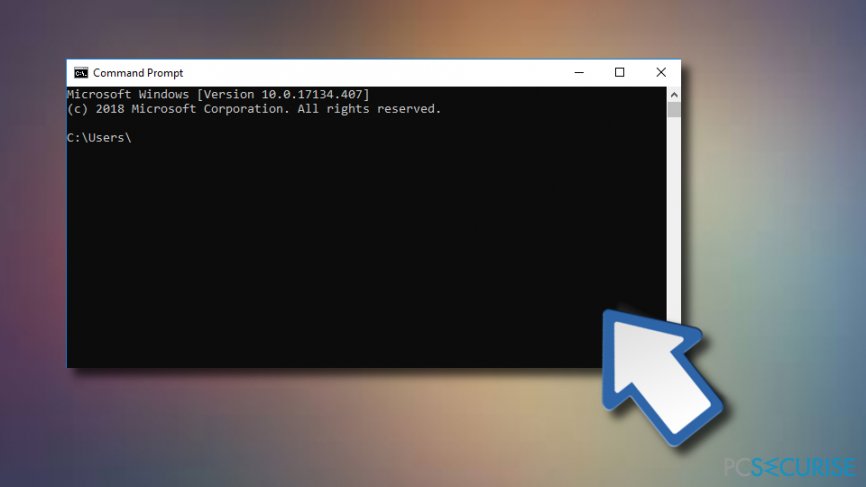
- Pour continuer, sélectionnez votre compte et tapez les commandes suivantes dans la fenêtre d'Invite de commande. N'oubliez pas d'appuyer sur la touche Entrée après chacune d'entre elles :
C:
cd boot
attrib bcd -s -h –r
bootrec /rebuildbcd
NOTE : C : ici, il s'agit d'un lecteur racine, donc n'oubliez pas de le changer pour le lecteur racine de votre système d'exploitation si nécessaire.
Méthode 2. Réparation du démarrage
- Branchez la clé USB, qui contient un support d'installation Windows 10 et appuyez sur le bouton Marche.
- Ensuite, appuyez sur n'importe quelle touche pour démarrer le système à partir de l'USB.
- Si Windows ne détecte pas automatiquement le disque dur, lisez tout ce qui est indiqué pendant le processus de redémarrage et essayez de trouver la référence de la touche sur laquelle il faut appuyer pour interrompre le démarrage normal (généralement, F2, F10, ESC ou DEL).
- Utilisez la flèche vers l'option comme Boot, Boot Options, Boot Order ou quelque chose de similaire, puis appuyez sur Entrée.
- Repérez le CD, la clé USB ou le DVD sous la liste de démarrage et changez sa place du bas vers le haut en utilisant les touches fléchées. Une fois que vous avez terminé, appuyez sur la touche Entrée.
- Ensuite, appuyez sur la touche F10 pour enregistrer les changements.
- Cliquez sur Oui dans la fenêtre de confirmation et laissez le système redémarrer.
- Définissez la langue, l'heure, la monnaie, le clavier et les autres paramètres requis, puis appuyez sur Suivant.
- Sélectionnez Réparer votre ordinateur et attendez l'ouverture des options de récupération du système.
- Une fois ouvert, sélectionnez le lecteur d'installation Windows et appuyez sur Suivant.
- Cliquez sur l'option Réparation du démarrage et patientez jusqu'à ce que le processus se termine.
Méthode 3. Désactiver temporairement la signature numérique
- Cliquez sur les touches Windows + I et sélectionnez Mise à jour & Sécurité.
- Sélectionnez Récupération (à gauche).
- Localisez la section Démarrage avancé et appuyez sur le bouton Redémarrer maintenant en bas de cette section.
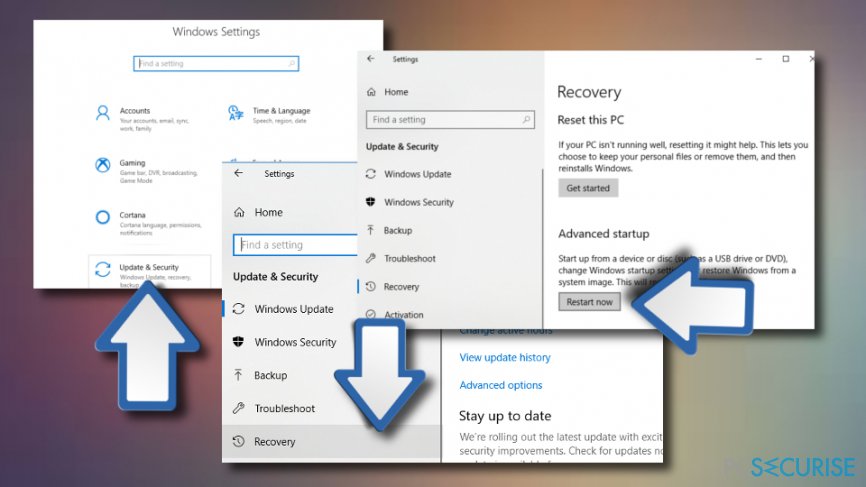
- Lorsque le système redémarre, sélectionnez l'option Résolution des problèmes.
- Cliquez sur Avancé et sélectionnez Paramètres de démarrage.
- Repérez l'option Désactiver le contrôle obligatoire des signatures de pilotes et cliquez sur F7 pour l'activer.
Nous espérons que vous avez réussi à démarrer votre PC avec succès. Nous vous recommandons vivement de désinstaller les programmes ou les fichiers qui ne sont pas signés numériquement ou qui appartiennent à des parties douteuses. De tels programmes ne sont pas nécessairement malveillants, mais ils peuvent déclencher des BSOD comme 0xc0000428. En outre, il est conseillé d'installer un outil d'optimisation de PC fiable, qui s'occuperait des registres, des fichiers système, et d'autres éléments dont le bon fonctionnement est important pour que le système d'exploitation fonctionne correctement. Notre recommandation serait Fortect.
Réparez vos erreurs automatiquement
L'équipe pcsecurise.fr essaye de faire de son mieux pour aider les utilisateurs à trouver les meilleures solutions pour éliminer leurs erreurs. Si vous ne voulez pas avoir des difficultés avec les techniques de réparation manuelles, veuillez utiliser le logiciel automatique. Tous les produits recommandés ont été testés et approuvés pas nos professionnels. Les outils que vous pouvez utiliser pour corriger l'erreur sont cités ci-dessous :
Bonheur
garantie
Protéger votre confidentialité en ligne grâce à un client VPN
Disposer d'un VPN est indispensable lorsqu'il s'agit de protéger la vie privée des utilisateurs. Les outils de suivi en ligne tels que les cookies peuvent être utilisés non seulement par les plateformes de réseaux sociaux et d'autres sites web, mais aussi par votre fournisseur d'accès Internet et par le gouvernement. Même si vous adoptez les paramètres les plus sûrs via votre navigateur web, vous pouvez toujours être suivi par des applications connectées à Internet. Par ailleurs, les navigateurs axés sur la protection de la vie privée comme Tor ne sont pas un choix optimal à cause de la réduction des vitesses de connexion. La meilleure solution pour préserver votre vie privée est d'utiliser Private Internet Access – restez anonyme et protégé en ligne.
Les outils de restauration des données peuvent éviter la perte permanente de fichiers
Un logiciel de restauration des données est l'une des solutions qui pourraient vous aider à restaurer vos fichiers. Lorsque vous supprimez un fichier, il ne disparaît pas dans le néant – il reste sur votre système tant qu'aucune nouvelle donnée n'est écrite dessus. Data Recovery Pro est un logiciel de restauration qui recherche les copies de travail des fichiers supprimés sur votre disque dur. Grâce à cet outil, vous pouvez éviter la perte de documents précieux, de travaux scolaires, de photos personnelles et d'autres fichiers essentiels.



Donnez plus de précisions sur le problème: "Comment corriger le code d'erreur 0xc0000428 BSOD sur Windows ?"
Vous devez vous connecter pour publier un commentaire.